[Adaptive QoS] Einführung von QoS
Was ist QoS?
Quality of Service (QoS) gewährleistet Bandbreite für Aufgaben und Anwendungen mit hoher Priorität. Anhand der folgenden Funktionseinführungen und Nutzungsszenarien können Sie je nach Bedarf einen von drei QoS-Typen auswählen.
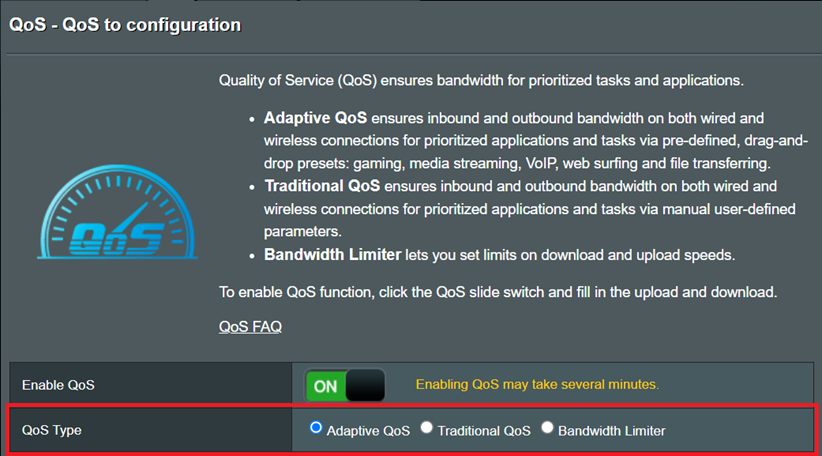
Funktionseinführungen und Nutzungsszenarien
Beim adaptiven Typ können benutzerdefinierte Prioritätsstufen je nach Anwendungstyp festgelegt werden, so dass sowohl kabelgebundene als auch drahtlose Geräte die Upload- und Download-Bandbreite von Anwendungen mit hoher Priorität priorisieren können. Zu den Anwendungsarten gehören: Spiele, Medien-Streaming, VoIP, Web-Surfen, Work-From-Home usw.
Beispiel: Wenn Sie sicherstellen möchten, dass Ihre Spielebandbreite geschützt ist, können Sie den Modus "Spiele" auswählen, um sicherzustellen, dass die Bandbreite nicht von einer einzigen oder anderen Anwendung vollständig belegt wird und Verzögerungen verursacht.
Die traditionelles QoS kann angepasst werden, um die maximalen und minimalen Bandbreitenwerte und Prioritätsstufen für verschiedene Dienste und Anwendungen festzulegen.
Beispiel: Wenn Sie zu Hause über eine Bandbreite von 100 Mbps verfügen und die Familienmitglieder das Internet hauptsächlich zum Spielen und Websurfen nutzen, können die Netzwerkeinstellungen entsprechend den Bedürfnissen der Familie angepasst werden. Die Web-Surfing-Stufe kann als höchste Priorität eingestellt werden, gefolgt von der Spiele-Stufe. Die Bandbreitenzuweisung für das Surfen kann zwischen 20 % und 70 % der Gesamtbandbreite eingestellt werden, was bedeutet, dass das Surfen eine garantierte Mindestbandbreite von 20 Mbit/s hat und nicht mehr als 70 Mbit/s der Gesamtbandbreite verbraucht. Die verbleibende Bandbreite wird dann für Spiele verwendet.
Detaillierte Informationen zu den Einstellungen finden Sie in den entsprechenden Themen. [Adaptives QoS] Wir richtet man den klassischen QoS-Typ ein?
Mit dieser Funktion können Sie die maximale Upload- und Download-Geschwindigkeit für ein einzelnes Gerät begrenzen, unabhängig davon, ob es sich um ein kabelgebundenes oder drahtloses Gerät handelt. Zurzeit können Sie die Internetgeschwindigkeit von bis zu 32 angeschlossenen Geräten gleichzeitig begrenzen.
Beispiel: Wenn jemand in Ihrer Familie häufig große Videos oder Dateien herunterlädt, die fast die gesamte Bandbreite verbrauchen, so dass andere nicht mehr reibungslos im Internet surfen oder Spiele spielen können. Dann können Sie den Bandbreitenbegrenzer verwenden, um die maximale Upload- und Download-Bandbreite, die jedes Gerät nutzen kann, vernünftig zuzuweisen.
1. Nachdem Sie die Router-Einstellungsseite aufgerufen haben, klicken Sie links auf Adaptive QoS.
Hinweis: Eine Anleitung zum Aufrufen der Router-Einstellungsseite finden Sie in dieser FAQ: Wie gelangt man auf die Weboberfläche des Router?

2. Klicken Sie nach der Eingabe auf [QoS aktivieren], wählen Sie den QoS-Typ [Adaptive QoS], wählen Sie dann einen Modus, der Ihrer aktuellen Netzwerknutzung entspricht, und klicken Sie zum Abschluss auf [Übernehmen].
Das folgende Beispiel zeigt den Modus "Spiele".
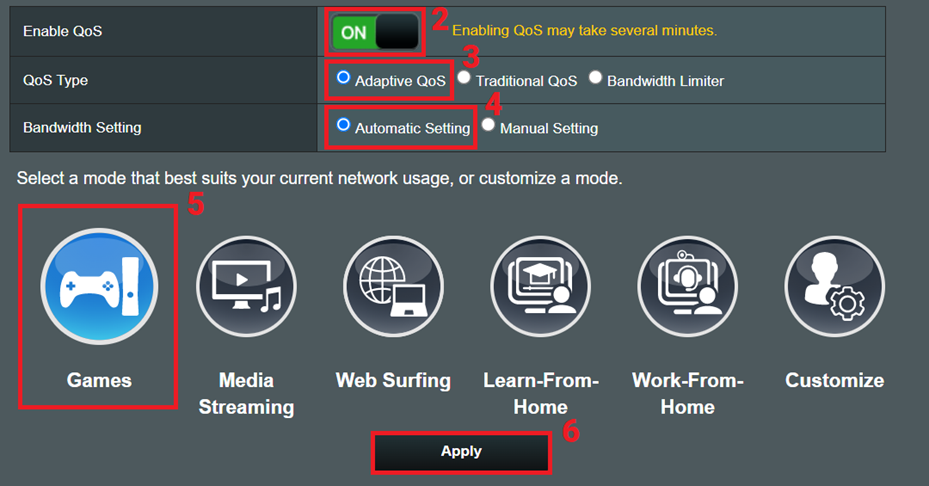
Wenn Sie die Prioritätsreihenfolge für verschiedene Anwendungen selbst festlegen möchten, können Sie auch auf [Anpassen] klicken.
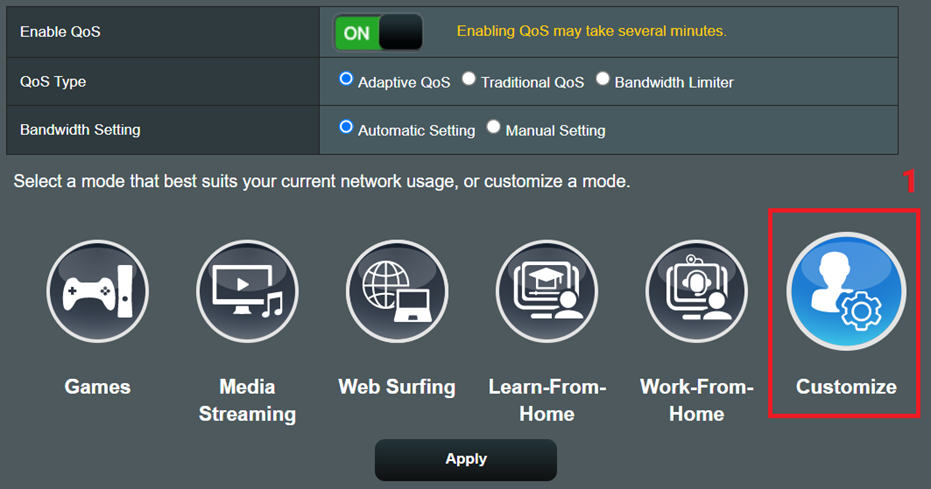
Rufen Sie die folgende Seite auf und legen Sie per Drag-and-Drop die Prioritätsstufe fest.
Im folgenden Beispiel wird "Video- und Audiostreaming" auf die höchste Priorität gesetzt.
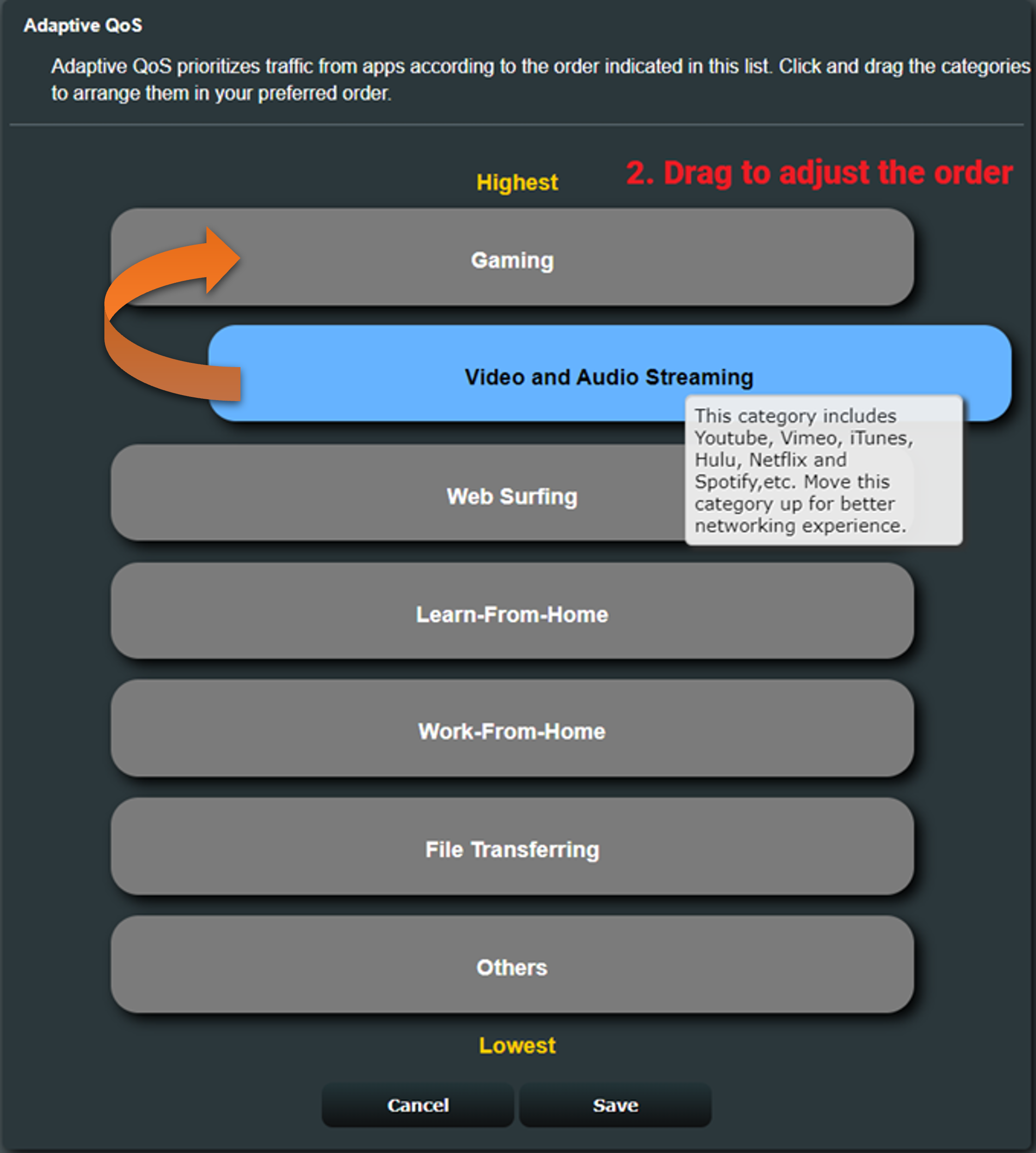
Klicken Sie nach dem Ziehen auf [Speichern], um den Vorgang abzuschließen.
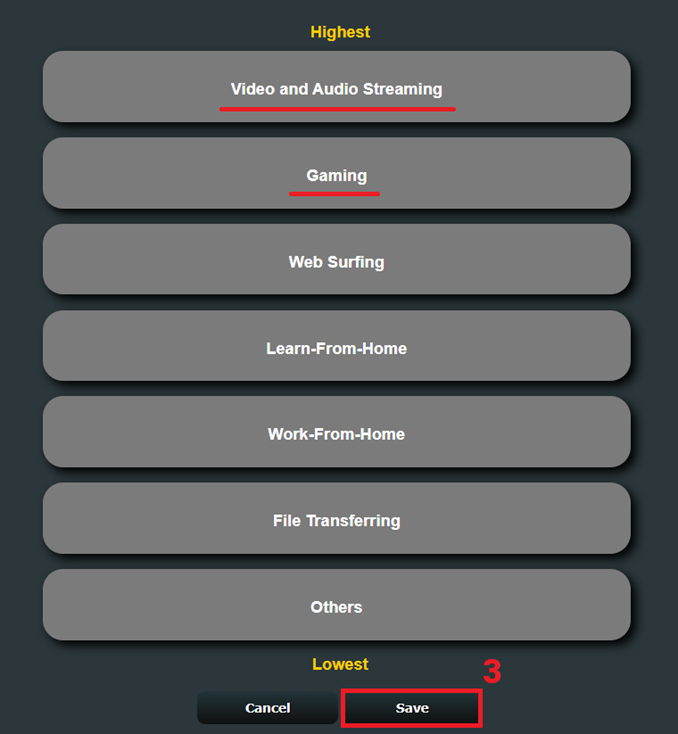
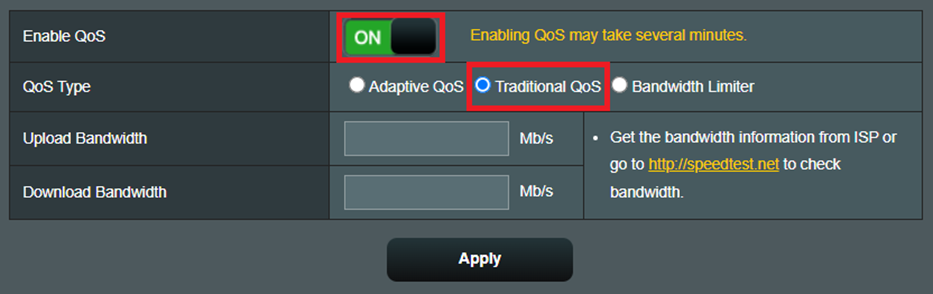
Methode zur Einstellung des Bandbreitenbegrenzers:
1. Klicken Sie nach dem Aufrufen der Router-Einstellungsseite auf der linken Seite auf Adaptive QoS.

Hinweis 2: Es wird empfohlen, Ihren Internet Service Provider (ISP) nach der maximalen Bandbreite Ihres aktuellen Netzwerkplans zu fragen. Die Bandbreiteneinstellung des Geräts sollte unter dem Maximalwert liegen, um den Effekt der Begrenzung zu erreichen.
Beispiel: Wenn Ihr Internetdienstanbieter eine maximale Upload-/Download-Bandbreite von 100Mb/s bereitstellt und Sie die Bandbreitengeschwindigkeit des Geräts auf 100Mb/s oder höher einstellen, ist die verfügbare Bandbreite für das Gerät immer noch dieselbe wie zuvor, nämlich 100Mb/s. Daher sollten Sie die Geschwindigkeit auf weniger als die maximale Bandbreite von 100Mb/s einstellen, um den erwarteten Effekt der Bandbreitenbegrenzung zu erzielen.
2. Wählen Sie [EIN], um QoS zu aktivieren, und klicken Sie auf [Bandbreitenbegrenzung].
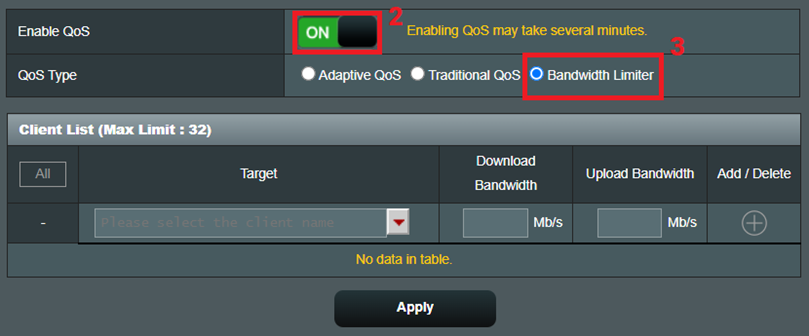
3. Wählen Sie das Zielgerät, das Sie einschränken möchten.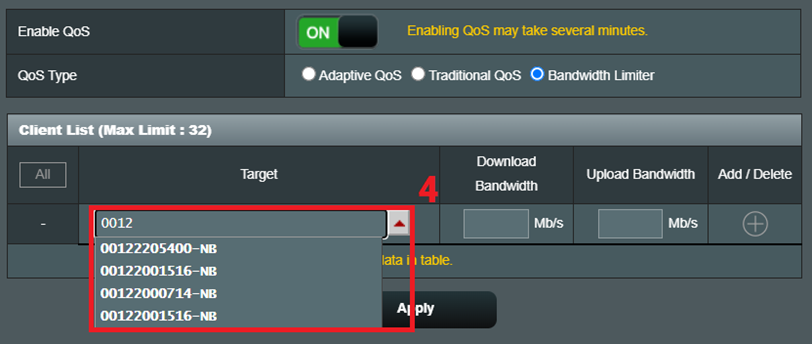
4. Nachdem Sie die maximale Download- und Upload-Bandbreite des Geräts festgelegt haben, klicken Sie auf [Hinzufügen].
Im folgenden Beispiel beträgt die von Ihrem Internetanbieter bereitgestellte maximale Bandbreite 100 Mbit/s und die maximale Upload- und Download-Bandbreite des Geräts, das Sie begrenzen möchten, 30 Mbit/s.
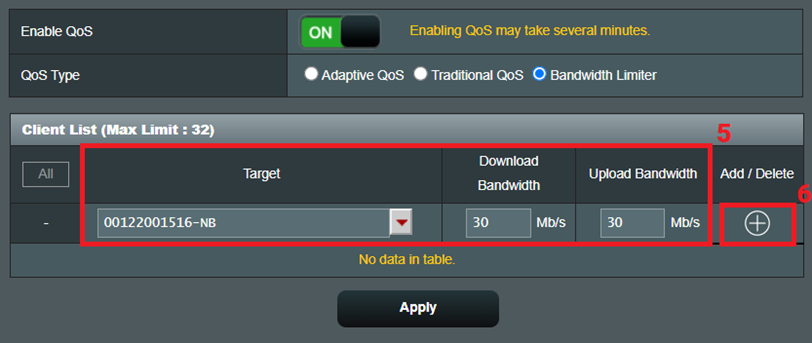
5. Nachdem Sie das Gerät hinzugefügt haben, klicken Sie auf [Übernehmen], um den Vorgang abzuschließen.
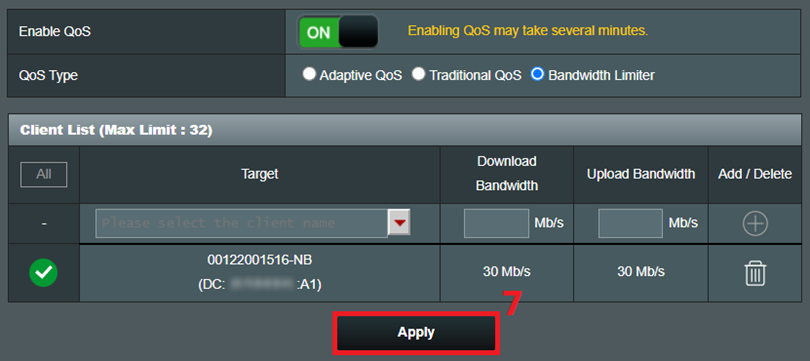
Häufig gestellte Fragen (FAQ)
1. Kann ich diese drei Arten von QoS-Funktionen zusammen verwenden?
Derzeit können Benutzer bei ASUS-Routern nur jeweils eine QoS-Funktion auswählen und nicht zwei oder drei Typen gleichzeitig verwenden. Bitte wählen Sie die Funktion, die Sie benötigen, je nach Ihren Bedürfnissen und Ihrer Netzwerkumgebung.
2. Warum funktioniert die für ein einzelnes Gerät eingestellte Bandbreitenbegrenzung nicht wie erwartet?
(1) Bitten Sie Ihren Internet Service Provider (ISP), die maximale Bandbreite Ihres Netzwerkplans zu bestätigen.
(2) Vergewissern Sie sich, dass die für das Gerät eingestellte Upload- und Download-Bandbreite niedriger ist als die von Ihrem Internetdienstanbieter bereitgestellte maximale Bandbreite.
Angenommen, die maximale Upload- und Download-Bandbreite Ihres Netzplans beträgt 100 Mbit/s. Wenn Sie die Upload- und Download-Bandbreite des Geräts auf 110 Mbit/s einstellen, kann das Gerät nur maximal 100 Mbit/s nutzen, die vom Internetdienstanbieter bereitgestellt werden. Um den Begrenzungseffekt erfolgreich zu erzielen, sollten Sie die Upload- und Download-Bandbreite des Geräts auf einen Wert unter 100Mb/s einstellen.
Wie erhalte ich die (Programme / Firmware)?
Sie können die neuesten Treiber, Software, Firmware und Benutzerhandbücher im ASUS Download Center herunterladen.
Wenn Sie weitere Informationen über das ASUS Download Center benötigen, besuchen Sie bitte diesen Link.